집에 손님이 왔을 때 비밀번호 필요 없이 QR코드로 무선랜 연결
보통 집에 있는 무선 공유기에 있는 기기이름과 비밀번호 이렇게 두 가지를 알려 줘야만 연결이 됩니다.
거의 모든 집들이 와이파이 공유기가 있어서 이름도 이것저것 많이 올라 와서 어떤 것이 우리 집 공유기 번호 인지도 찾기가 힘들죠.
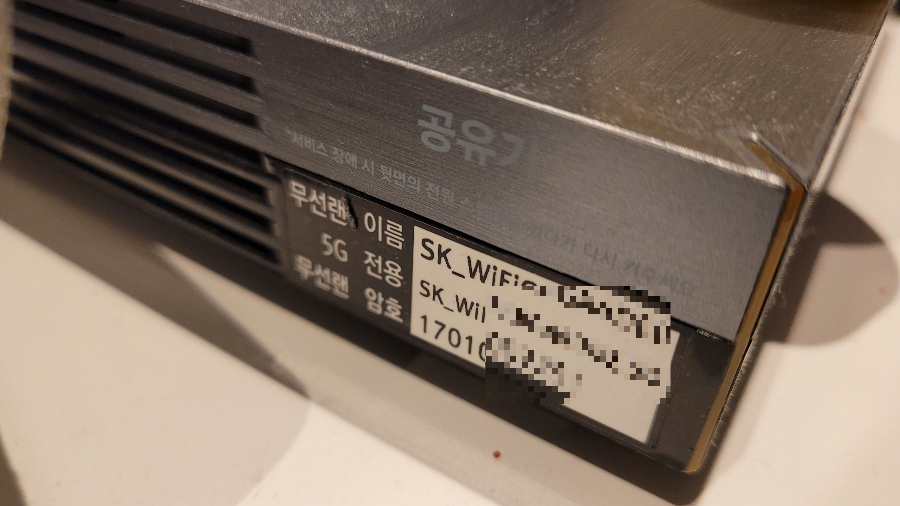
위에 사진처럼 기게 써 있는 이름과 길게 쓰여 있는 무선랜 암호로 이루어져 있는 것이 보통입니다.
개인적으로 변경을 하시는 분들도 계시지만 보통 그냥 사용을 합니다.
또한 이렇게 보이는 곳에 있으면 그나마 보면서 연결을 하지만 그렇지 않을 경우에는 보는 것도 쉽지가 않습니다.
그럴 때 사용하는 것이 와이파이 QR코드인데 만드는 것 자체는 상당히 쉽습니다.
먼저 자신의 핸드폰으로 와이파이를 먼저 연결을 합니다.
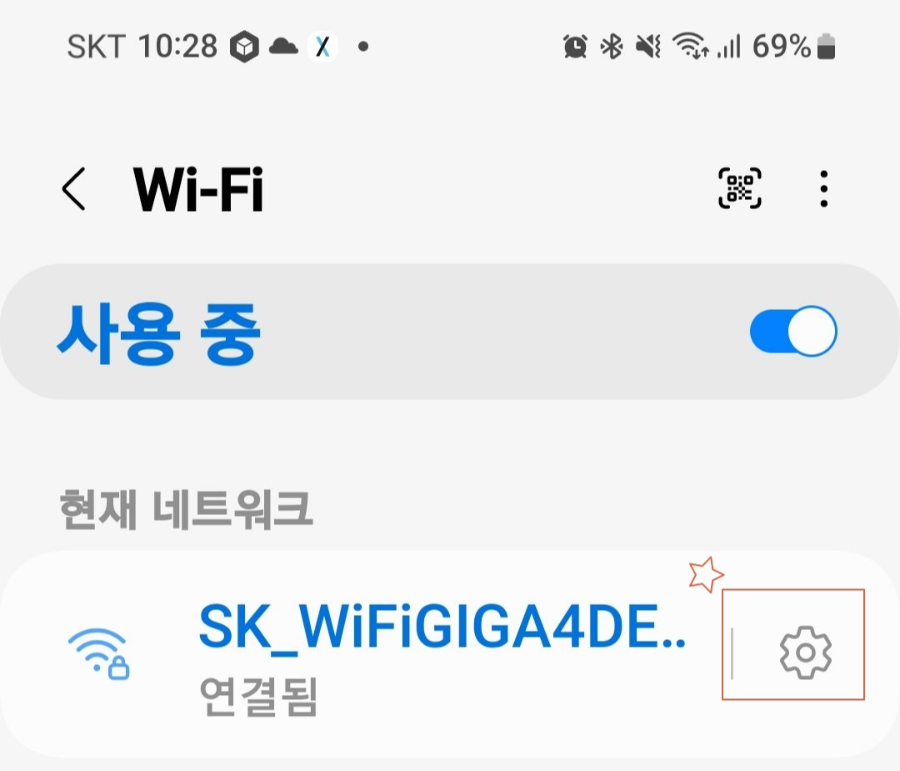
1. 와이파이가 연결이 되면 연결된 네트워크의 설정에 들어갑니다.
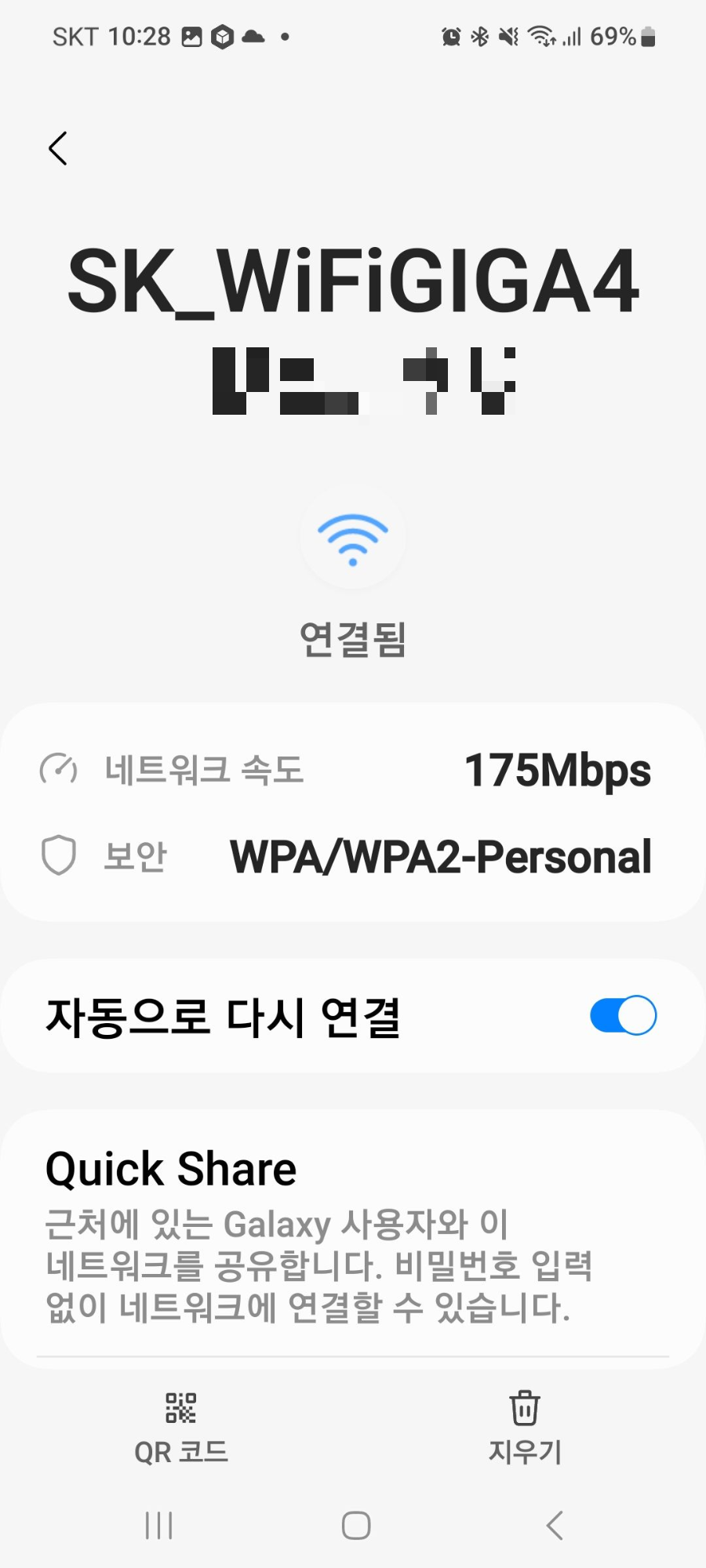
2. 설정에 들어가서 제일 아래 부분에 보시면 QR 코드 라고 표기가 되어 있는 것을 보실 수가 있는 데 이걸 클릭
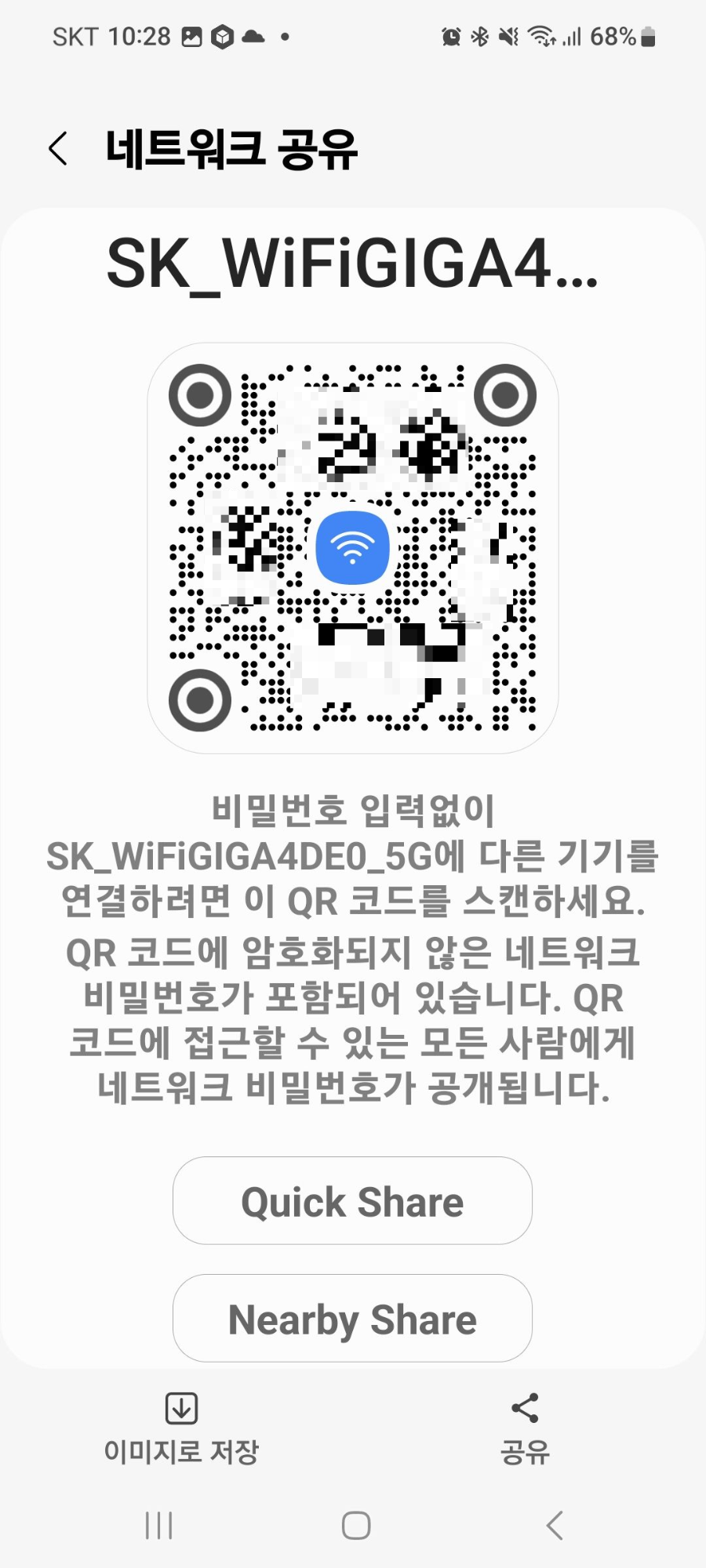
3. 화면에 보이는 내용을 잠시 읽어 보면 비밀번호 없이 다른 기기에 연결하는 QR코드이고 비밀번호를 포함하고 있는 QR코드라고 자세하게 설명으로 나와 있습니다.
4. 제일 아래로 내려가 보면 이미지 저장이 있습니다 .
또는 공유를 하실수도 있는데 이건 공유해서 마찬가지로 다른 사람이 QR코드를 화면으로 찍는 것입니다.
5. 저장 된 이미지를 프린터를 자신이 쉽게 찾아서 알려 줄 수 있는 장소 또는 벽 같은 곳에 붙여 놓으시면 친구들이 찾아오거나 손님이 왔을 때 바로 간단하게 와이파이 비밀번호 없이 연결이 가능합니다.
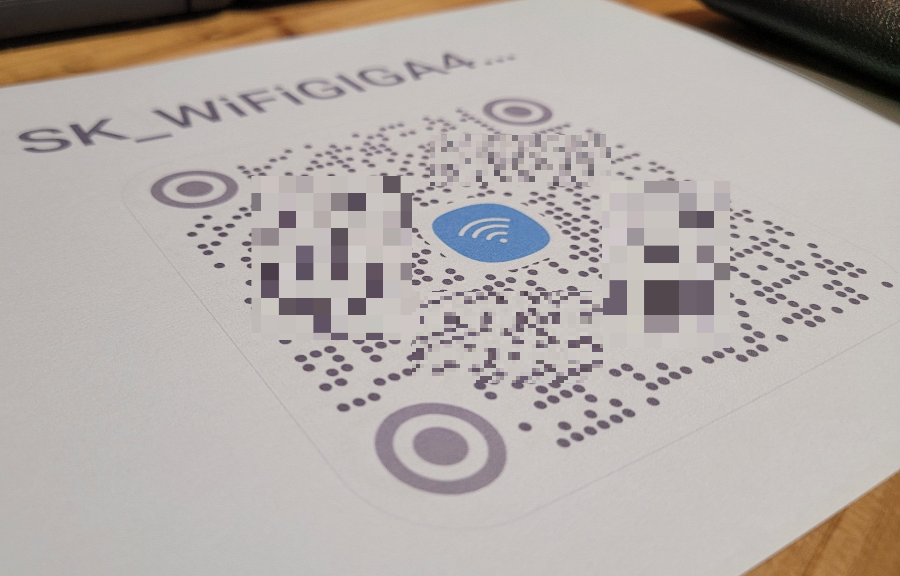
6. 보통 갤럭시 핸드폰은 카메라로 찍을려고 하면 연결 팝업이 올라오는데 아이폰의 경우에는 검색엔진 QR코드로 찍어서 무선랜 연결을 하시면 됩니다.
또한 가계와 같이 공공장소에서는 무선랜을 연결 할때 보통 암호를 넣지 않거나 또는 상당히 긴 암호를 넣게 되는데 그런 방법 말고 위와 같은 방법으로 와이파이 QR코드를 프린터 하여 필요한 부분의 벽에 붙여 놓으면 무선랜 연결을 쉽게 할 수가 있습니다.
비밀번호를 따로 알려 줄 필요도 없구요.
'블로그관련글 및 생활정보' 카테고리의 다른 글
| 코골이 수면무호흡 수면다원검사 받고 양압기 해요. 검사 순서 및 비용 (0) | 2023.10.08 |
|---|---|
| 2023 전기료 지원사업 -항공기 소음대책지원 전기료 신청 -공항소음포털 (2) | 2023.10.08 |
| 아이들과 가볼만한곳 고양시 상암 DMC 멀티버스 플래닛 다녀왔네요. (4) | 2023.10.03 |
| 닌텐도 스위치 마이크로 sd 카드 추가 해서 메모리 용량 높이고 다운로드를 마음대로 하기 (0) | 2023.09.25 |
| 다이소 블루투스 동글 5.0 으로 편안하게 블루투스 헤드폰 연결 유튜브 및 영화 시청하기 (0) | 2023.09.24 |




댓글